Do yêu cầu của công việc, font chữ bạn thường sử dụng khác với font chữ mặc định trên Word, do đó bạn thường mất thêm thời gian tùy chỉnh lại font chữ cho phù hợp. Thay vì vậy, bạn có thể thay đổi lại font chữ mặc định trên Word theo ý muốn của bạn để tiết kiệm thời gian cho công việc.
Trong hầu hết các phiên bản Word hiện nay, font chữ mặc định thường được đặt là Calibri. Nhưng công việc của bạn lại yêu cầu sử dụng các loại font chữ khác như VNTime, Verdana, Times New Roman,... Do vậy, bạn nên thay đổi font chữ mặc định trên Word nhằm phù hợp với công việc của mình. Sau khi thay đổi, mọi tài liệu, văn bản mới của bạn đều sẽ áp dụng font chữ mặc định mới này.
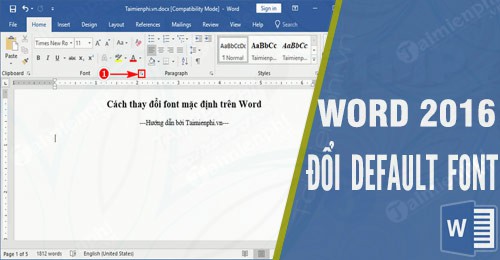
Làm thế nào để thay đổi font mặc định trên Word?
Hướng dẫn cách thay đổi font mặc định trên Word
Để thay đổi font mặc định trên Word, bạn mở văn bản mới ra và làm như sau:
Bước 1: Tại tab Home trên thanh công cụ, ở phần Font bạn nhấn vào dấu mũi tên như hình dưới. Hoặc nhấn tổ hợp phím Ctrl +D .
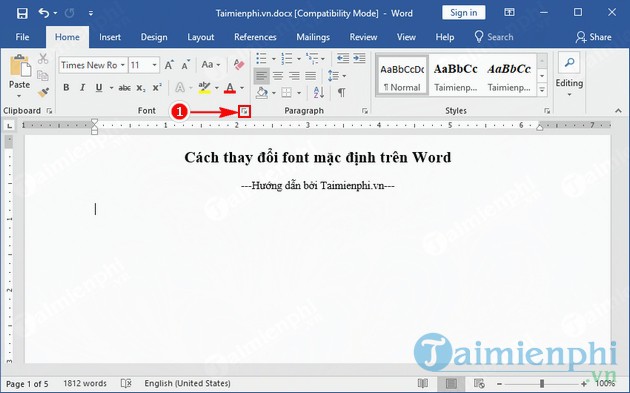
Bước 2: Tùy chỉnh font chữ bạn muốn đặt làm mặc định. Bạn có thay dõi mục Preview để biết các thay đổi font chữ của bạn.

Bước 3: Sau khi tùy chỉnh xong, nhấn Set As Default .

Bước 4: Chọn All documents based on the Normal template . Rồi nhấn OK để xác nhận.

Như vậy bạn đã thay đổi xong font chữ mặc định trong Word. Để giúp ích cho việc tùy chỉnh khi thay đổi font mặc định trở lên hiệu quả nhất, bạn hãy tham khảo bài viết hướng dẫn định dạng phông chữ trong Word . Chúc bạn thành công.
https://thuthuat.taimienphi.vn/cach-thay-doi-font-mac-dinh-tren-word-35713n.aspx
Nếu bạn muốn dùng font VNTime trên Word, bạn tham khảo cách cài font VnTime trên máy tính, laptop tại đây.